従業員一覧に表示する従業員を絞り込む
- Đối tượng độc giả:
- Quản trị viên
- Gói:
- Trả phíTalent ManagementHR Strategy
従業員一覧に表示する従業員を絞り込む
従業員一覧画面のフィルターを使って従業員を絞り込む方法と、フィルターの条件設定方法を説明します。
1.画面左上にある[フィルター]を押す
画面の左上の[フィルター]を押すと、フィルターの設定画面が表示されます。
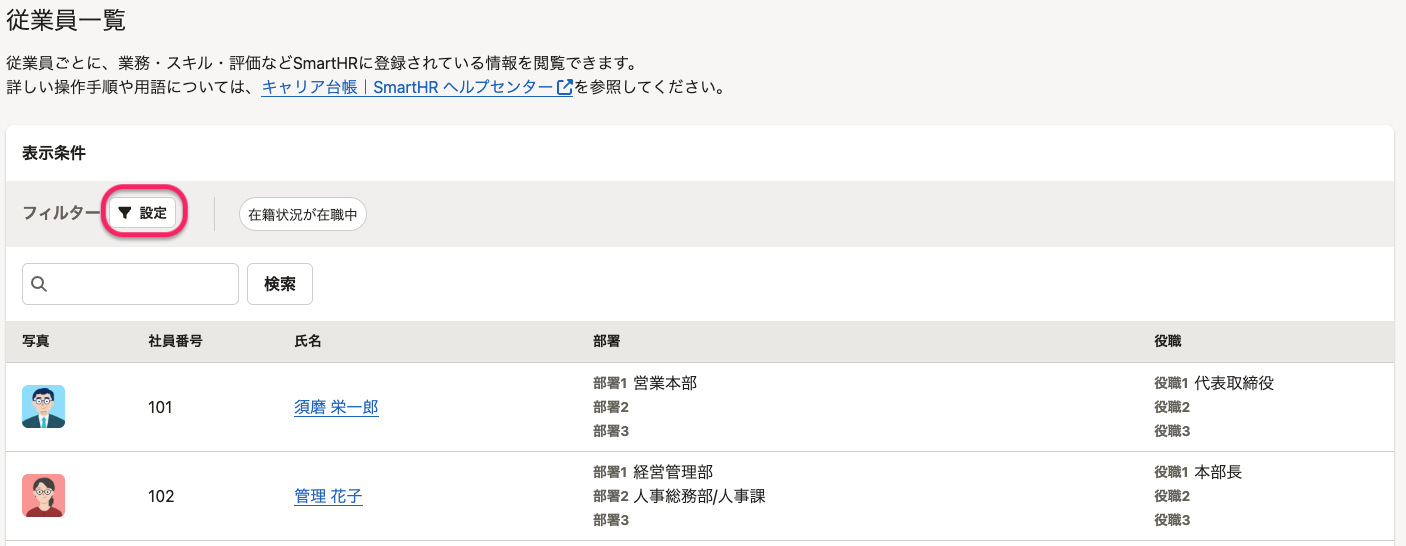 画像を表示する
画像を表示する
2.[条件を追加]を押す
フィルター設定画面の[+条件を追加]を押すと、条件が追加されます。
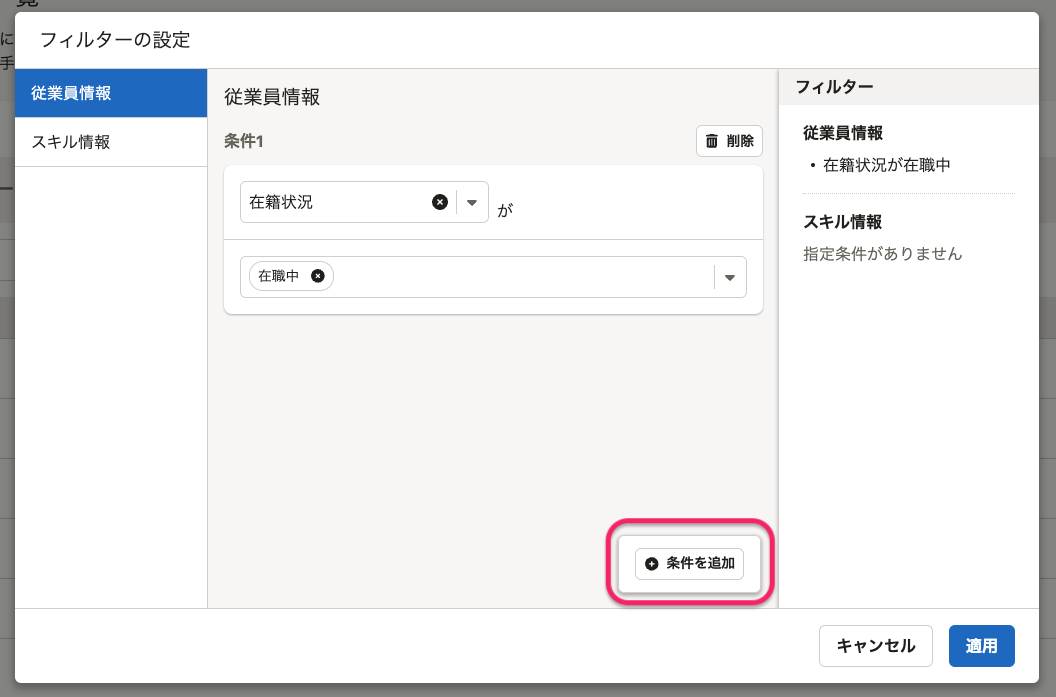 画像を表示する
画像を表示する
フィルター設定画面の左側にあるタブを押すと、絞り込む従業員情報を切り替えられます。
フィルターの条件として追加できる基本の項目は、「在籍状況」、「部署」、「役職」の3つです。また、それ以外の項目として、そのアカウントが閲覧できる従業員項目も利用できます。
各アカウントが閲覧できる項目は、権限設定で紐づけられた従業員情報の表示設定とロールで決まります。従業員情報の表示設定のテンプレートに設定されている従業員項目のうち、ロールで許可されている項目を閲覧できます。
例えば、「職種」をフィルターの条件に設定できるアカウントは権限設定で以下のように設定されている必要があります。
- [従業員情報の表示設定]で選択されたテンプレートに「職種」が追加されている。
- [ロール]で選択されたロールの閲覧できる従業員項目で「職種」が許可されている。
テンプレートの表示項目を設定する方法については、従業員情報の表示設定をする を参照してください。 ロールの閲覧できる従業員項目を設定する方法については、ロールの「閲覧できる従業員項目」を編集する を参照してください。
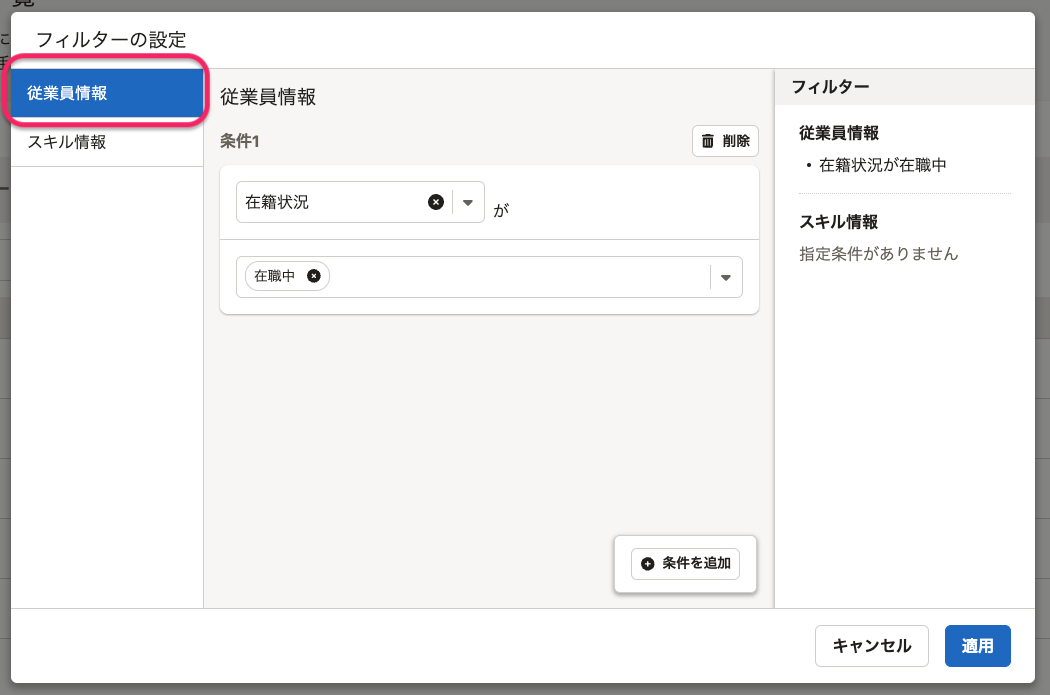 画像を表示する
画像を表示する
条件は複数追加でき、異なる従業員情報に追加した条件も組み合わせられます。 複数条件のフィルターについては、複数の条件を組み合わせたフィルターを作成するを参照してください。 条件の右端にある[削除]を押すと、条件が削除されます。
3. 従業員項目を選択し、条件を入力する
フィルターの条件に指定したい従業員項目をドロップダウンリストから選択すると、項目の入力タイプによって条件の入力フォームが切り替わります。
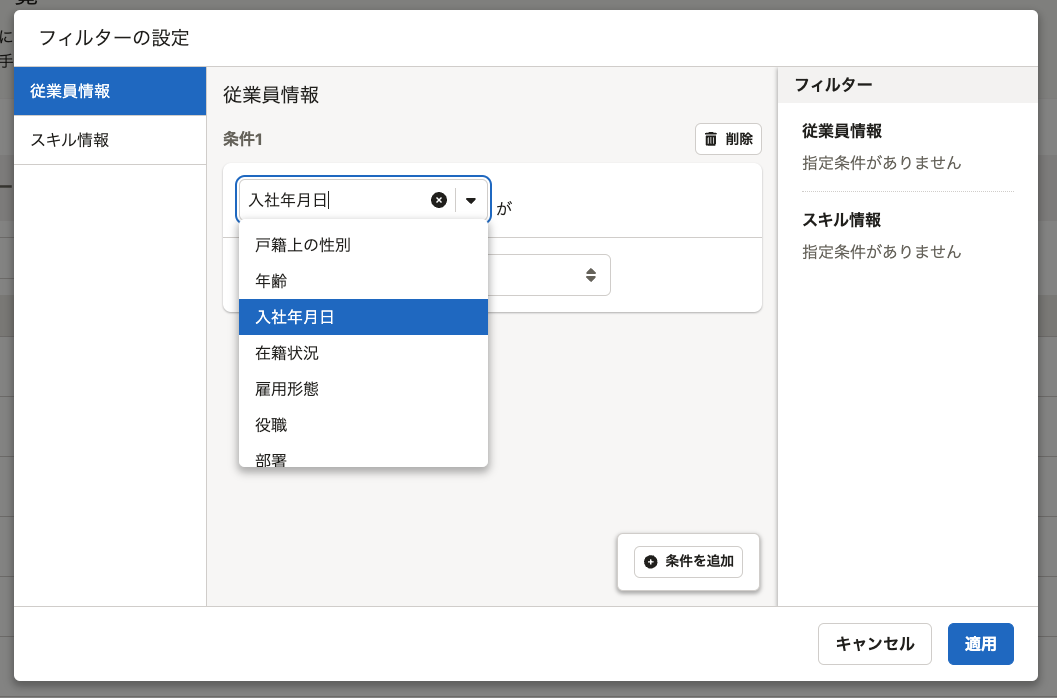 画像を表示する
画像を表示する
次に、対象となる項目で参照する従業員情報の、数値、名称などを入力します。
(日付の場合はカレンダーが表示され、部署名や所属事業所は従業員情報に登録されているものがドロップダウンリストで表示されます。複数選択もできます。複数選択した場合はいずれかの条件を満たす従業員が表示されます)
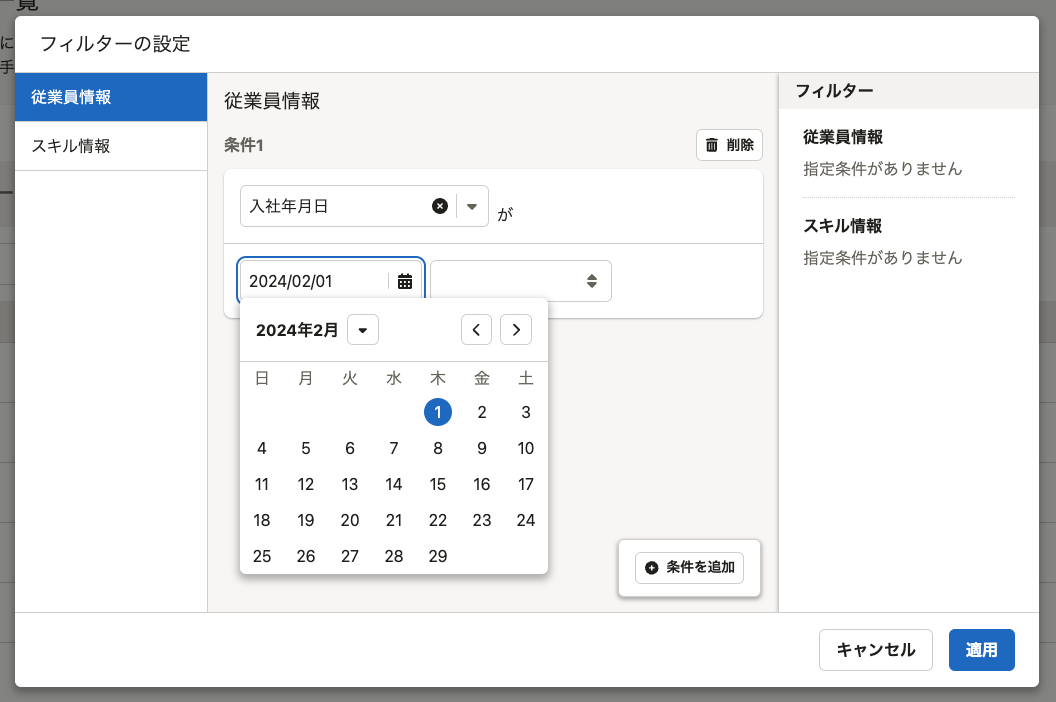 画像を表示する
画像を表示する
また、項目によっては「と等しい」といった条件をドロップダウンリストから選択します。
(検索対象にする従業員項目によって指定できる内容は異なるため、システムが自動で利用可能なものを表示します)
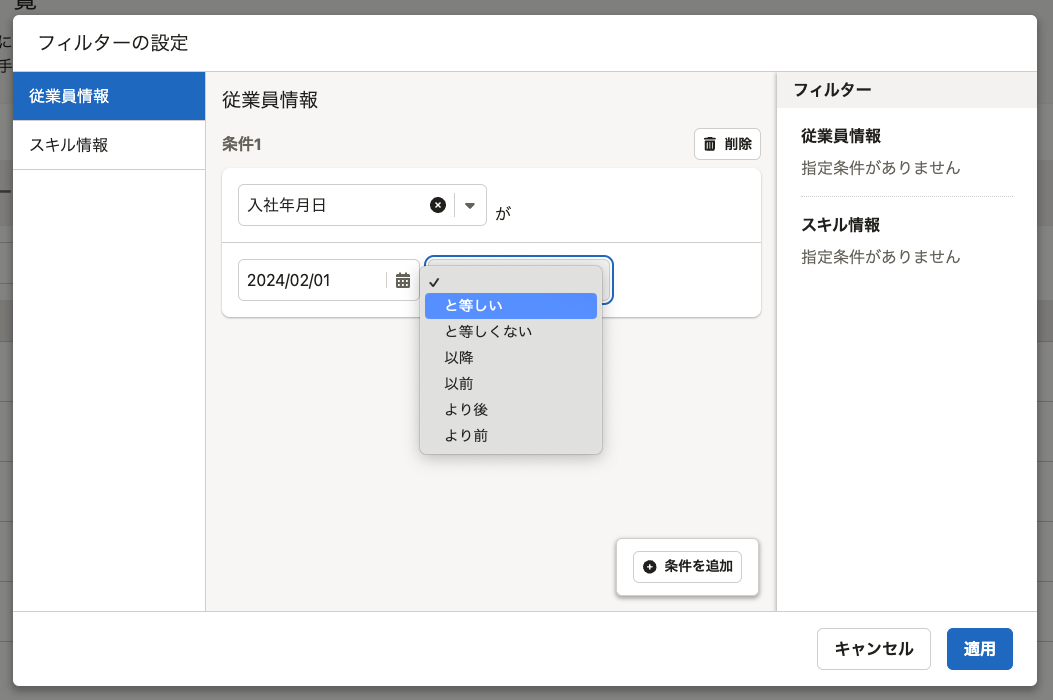 画像を表示する
画像を表示する
たとえば、年齢で従業員を絞り込む場合、検索対象にする従業員項目を「年齢」とし、指定条件を「と等しい」とします。
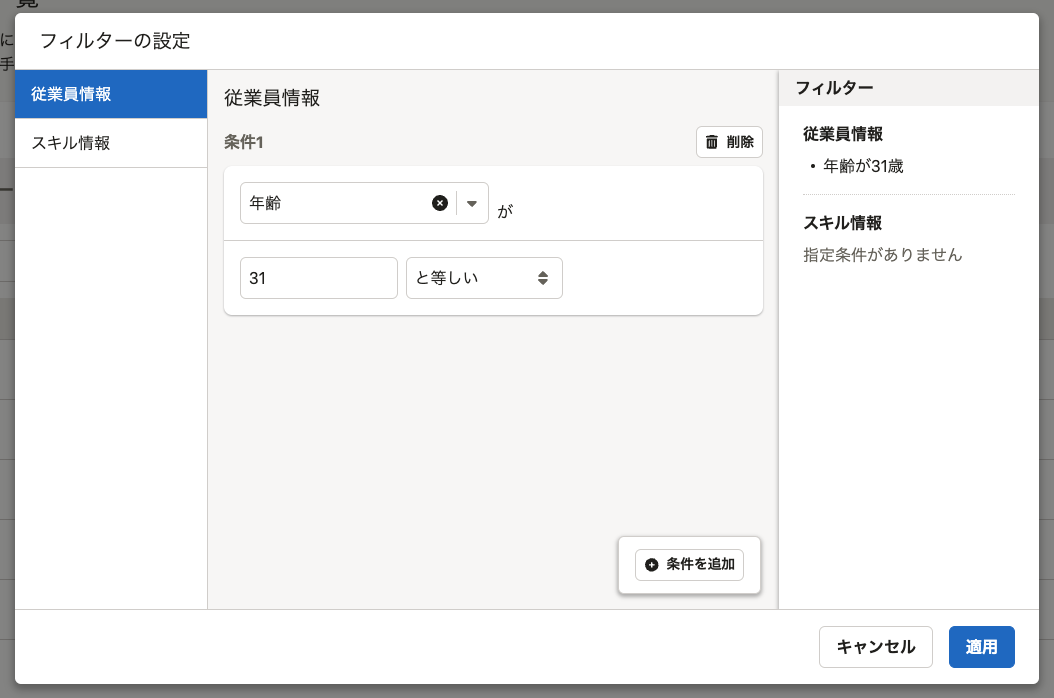 画像を表示する
画像を表示する
4.[適用]を押す
画面右下にある[適用]を押すと、フィルターで設定した条件の従業員が表示されます。
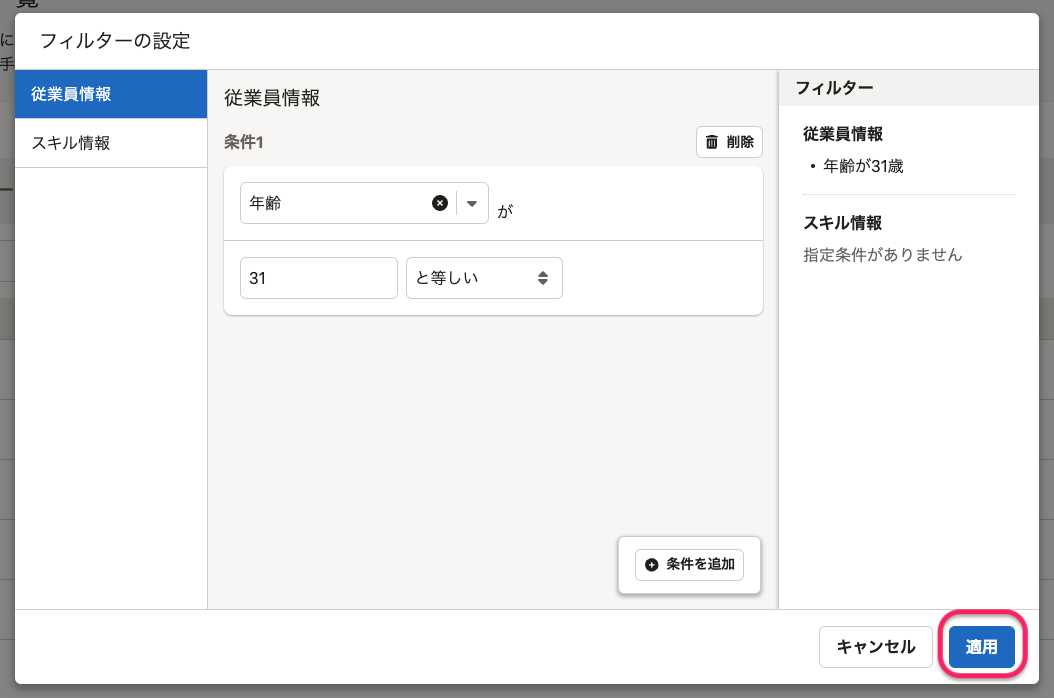 画像を表示する
画像を表示する
フィルターは「表示条件」として保存できます。表示条件を保存しておくことで、条件の組み合わせを再利用できるようになります。 表示条件として保存していないフィルターは、画面の再読み込みを行なうとリセットされます。
条件の保存方法については 従業員一覧の表示条件を保存する を参照してください。
